Slik løser du Bluetooth-problemer på Windows 10

Bluetooth lar deg koble Windows 10-enheter og tilbehør til PC-en din uten behov for ledninger. Her er ulike teknikker for å løse Bluetooth-problemer.
Enten du lager et morsomt stykke innhold satt til en trendy TikTok-låt eller en reklamekode som viser merkevaren din, kan CapCut hjelpe deg med å få det helt riktig. Med tanke på hvor populære kortformatvideoer har blitt, er det ganske vanlig at innholdsskapere bruker timer på å redigere en kort video. Det er derfor det er så frustrerende når den videoen ikke klarer å eksportere.

Men vi har gode nyheter. Hvert CapCut-eksportproblem har en ganske enkel forklaring og en enda mer grei løsning. Oppdag hvordan du takler vanlige eksportproblemer på CapCut og eliminerer hindringer i veien for sømløs videooppretting.
Enkle måter å fikse CapCut-eksportproblemer på
For å finne en løsning på CapCut-eksportproblemet ditt, må du først forstå hva som forårsaker det. Sjekk ut de vanligste synderne for videoen din som ikke kan eksporteres nedenfor. Prøv deretter de tilknyttede løsningene, og verden (eller venner og familie!) vil se videoen din på kort tid.
Lite lagringsplass
For at videoen din skal eksporteres, må den ha tilstrekkelig lagringsplass på enheten. Hvis enheten din er overfylt med bilder, videoer, dokumenter og apper, er sjansen stor for at CapCut ikke vil kunne fungere ordentlig eller eksportere den nyeste kreasjonen din. Heldigvis har dette problemet en enkel løsning - bare frigjør litt plass på enheten din.
Du kan gjøre det manuelt ved å slette filer og avinstallere apper og programmer. Alternativt kan du bruke en automatisk renser som tar seg av disse overflødige filene for deg.
I tillegg til enhetens lagring, kan CapCuts interne lagring forårsake eksportproblemet. Hvis du har spilt med appen en stund, har du sannsynligvis video etter video på linje under "Prosjekter"-fanen.
Jada, ved å holde flere videoer her hjelper du deg tilbake til redigering på kort tid, og eliminerer presset for å gjøre alt på en gang. Imidlertid kan mange utarbeidede prosjekter også bremse CapCut, få den til å forsinke eller krasjer, eller ikke klarer å eksportere videoer på riktig måte. For å løse dette problemet, må du si farvel til noen av de uferdige prosjektene dine.
Slik sletter du unødvendige prosjekter på mobilenheten din:
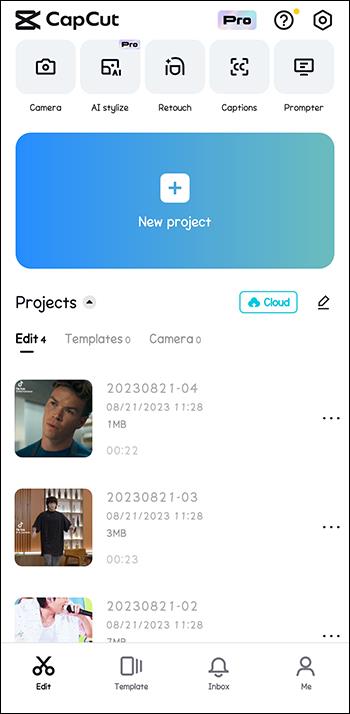
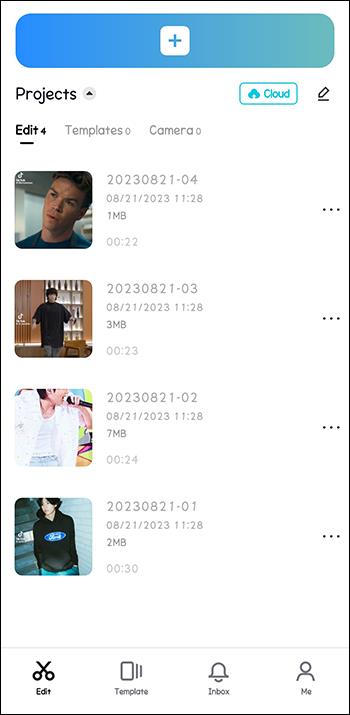
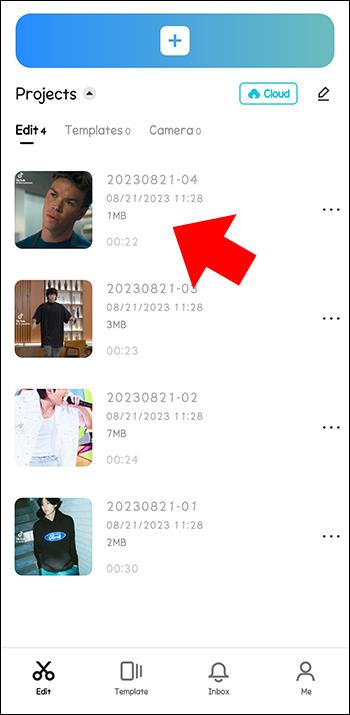
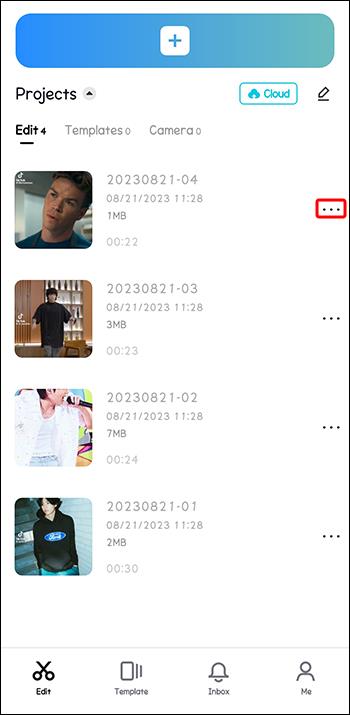
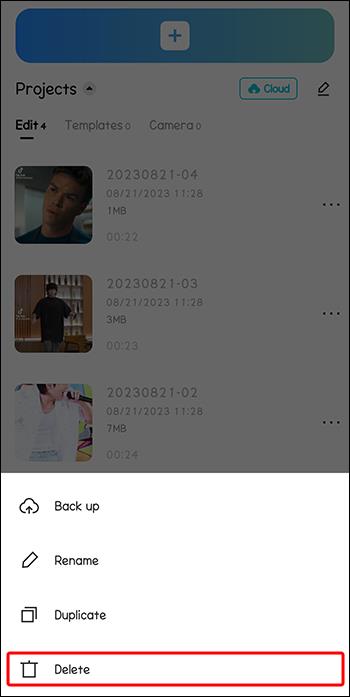
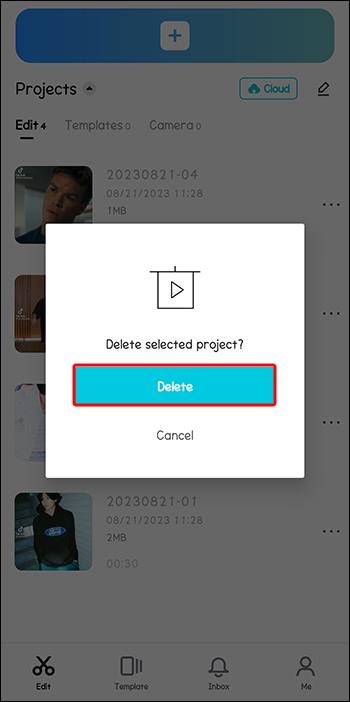
Hvis du foretrekker å redigere på datamaskinen, følg disse trinnene for å frigjøre plass i CapCut-nettklienten:
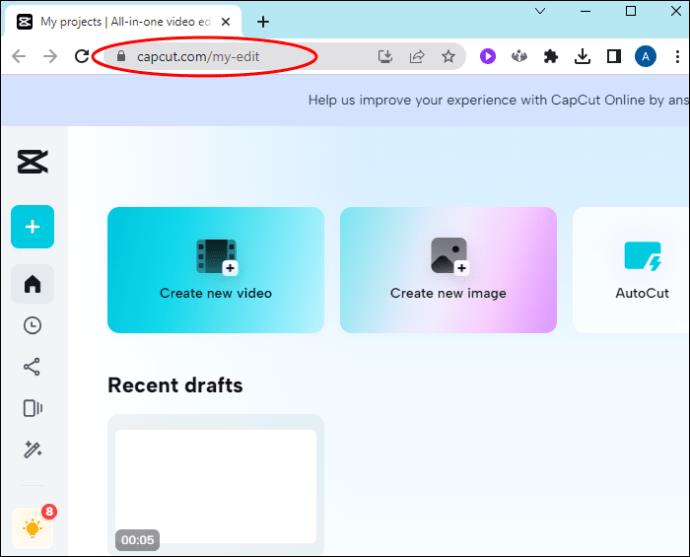
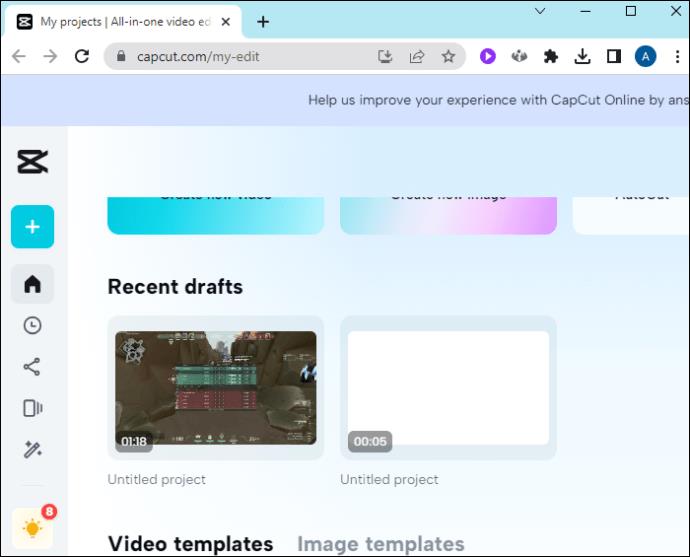
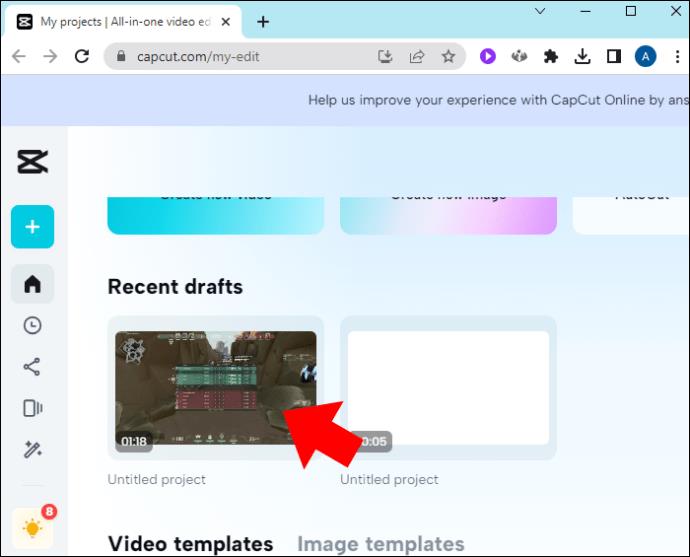
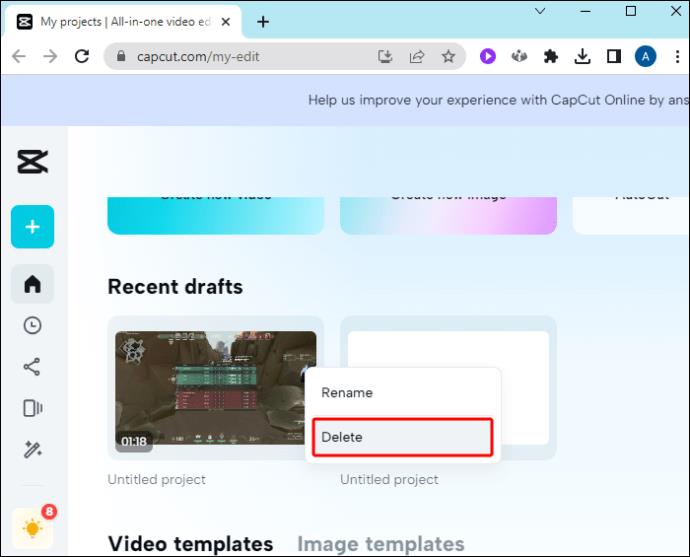
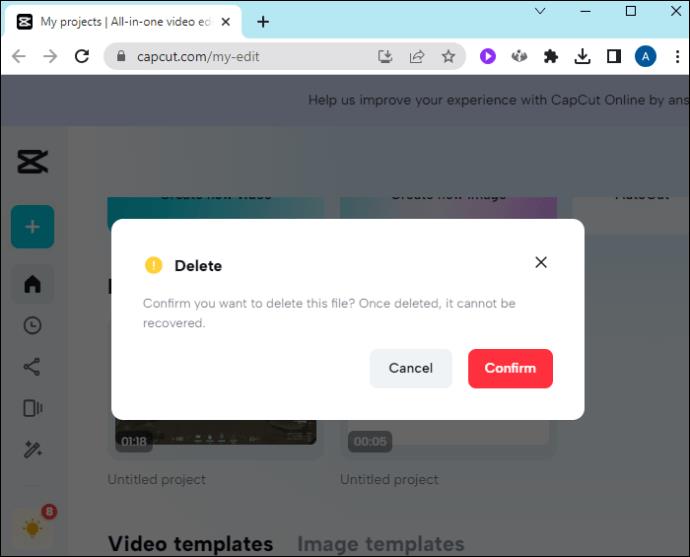
Du kan bruke de samme trinnene for å slette unødvendige prosjekter fra skrivebordsklientene dine. Den eneste forskjellen er at prosjektene dine vil bli oppført under delen "Prosjekter".
RAM-metning
Alle dataene og programmene som brukes av enhetens CPU (Central Processing Unit) er lagret i RAM-enheten (Random Access Memory). Hvis du starter for mange ressurskrevende programmer og lar dem kjøre i bakgrunnen, kan RAM-en din ha problemer med å følge med. Resultatet? Appene dine kan ikke fungere riktig, inkludert CapCut.
For å sikre at enhetens RAM fokuserer utelukkende på videoen du prøver å eksportere, lukk alle unødvendige apper som kjører i bakgrunnen. De nøyaktige trinnene for å gjøre det vil variere litt basert på mobilenheten din.
På de fleste Android-enheter vil du kunne lukke alle bakgrunnsapper samtidig ved å trykke på "Oversikt"-knappen (den firkantede knappen nederst på skjermen) og trykke på søppelbøtteikonet. iOS, på den annen side, krever noen manuell handling.
Utdatert app
En utdatert app kan forårsake en myriade av problemer for CapCut-brukere, og eksportproblemer er utvilsomt blant dem. Igjen, det er en enkel løsning på dette problemet – en rask appoppdatering.
For å installere den nyeste appversjonen på mobilenheten din, gjør følgende:
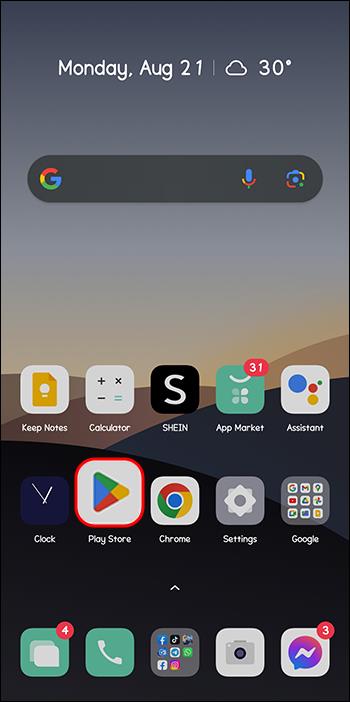
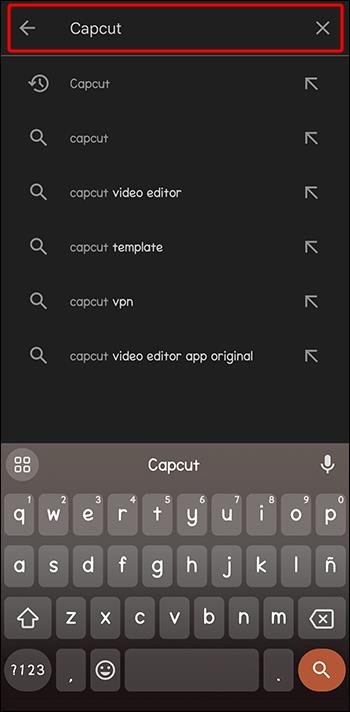
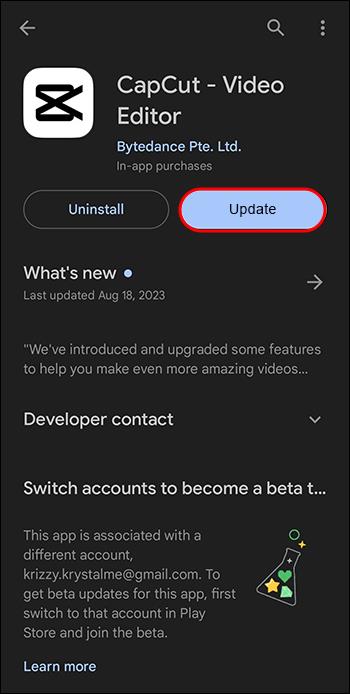
På datamaskinen din kan denne prosessen gjøres direkte gjennom CapCut-appen.

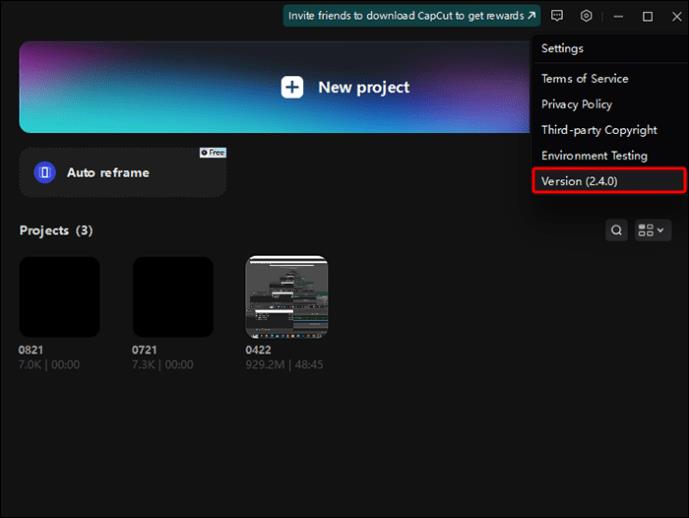
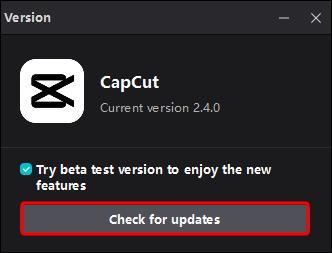
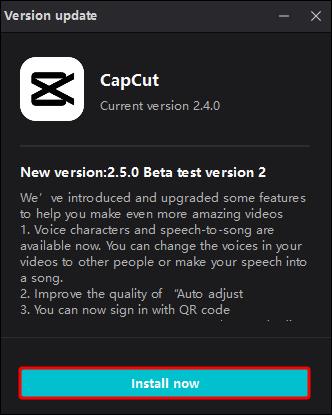
Hvis dette ikke løser problemet, kan du prøve å slette og installere appen på nytt. Denne handlingen bør fjerne alle ødelagte filer som kan forårsake eksportproblemer.
Stor filstørrelse
Jo større videoen er, jo mer ressurser trenger CapCut for å behandle den. Som et resultat kan appen støte på noen problemer under eksport av videoen. For å unngå dette uheldige scenariet, reduser videoens oppløsning, kodehastighet og bildefrekvens. Dette vil i sin tur redusere størrelsen og hjelpe deg med å eksportere videoen uten problemer.
Følg disse trinnene for å redusere disse verdiene på mobilenheten din:

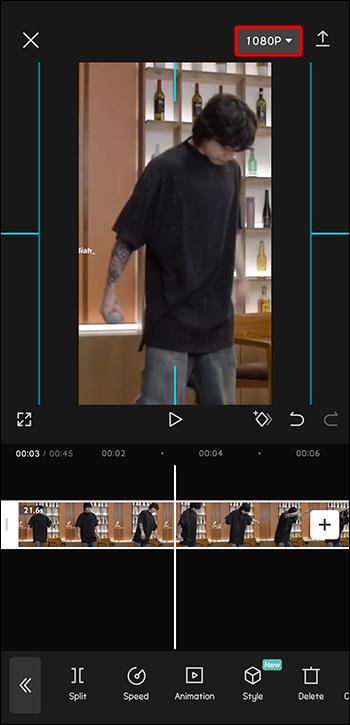
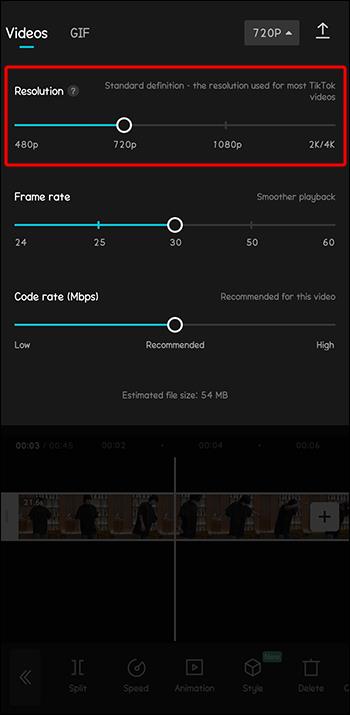
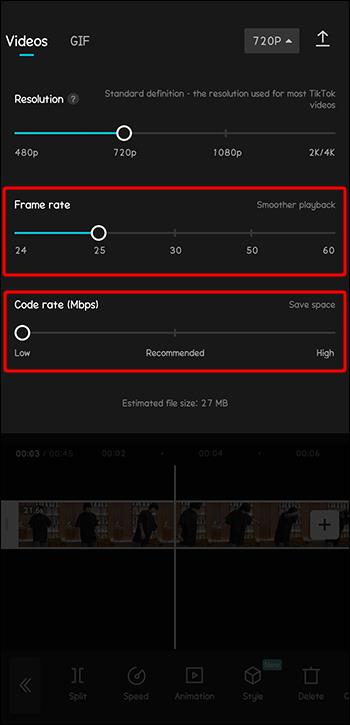
Hvis du bruker CapCuts skrivebordsklient, kan du redusere alle disse verdiene rett før du eksporterer videoen.
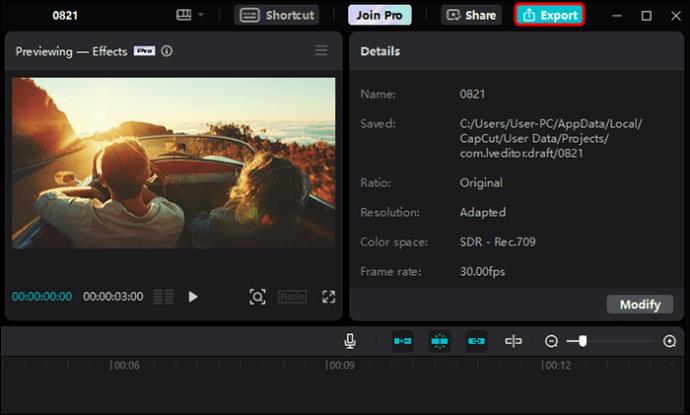
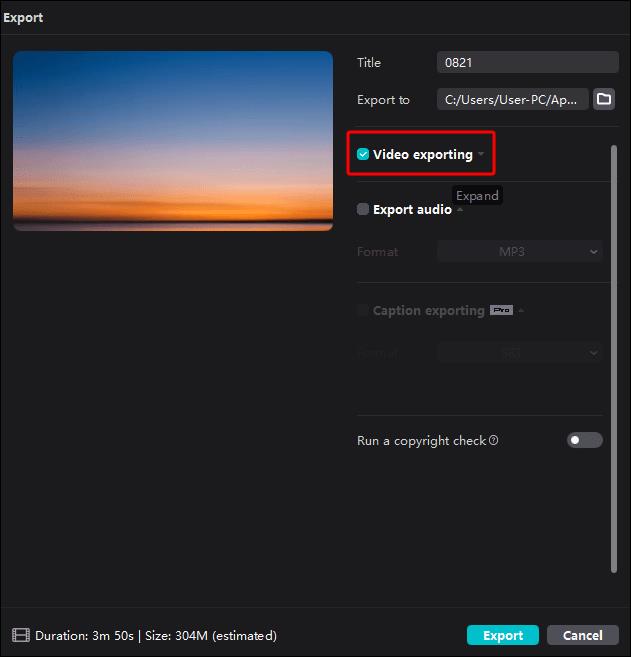
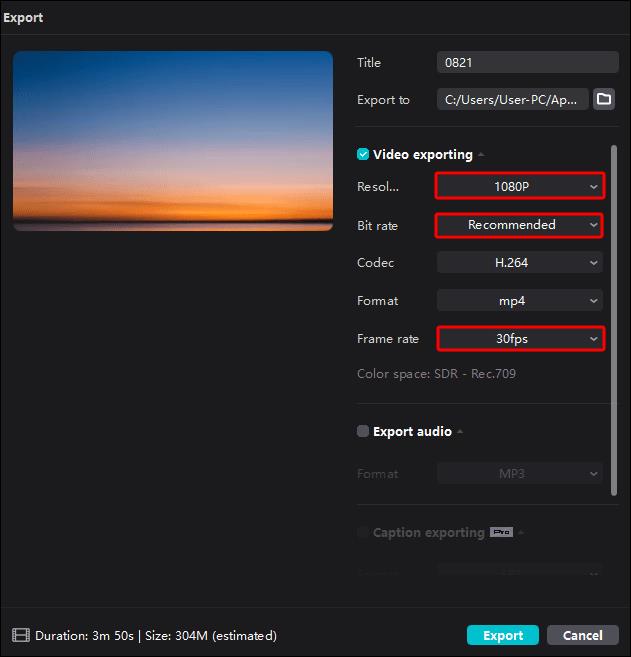
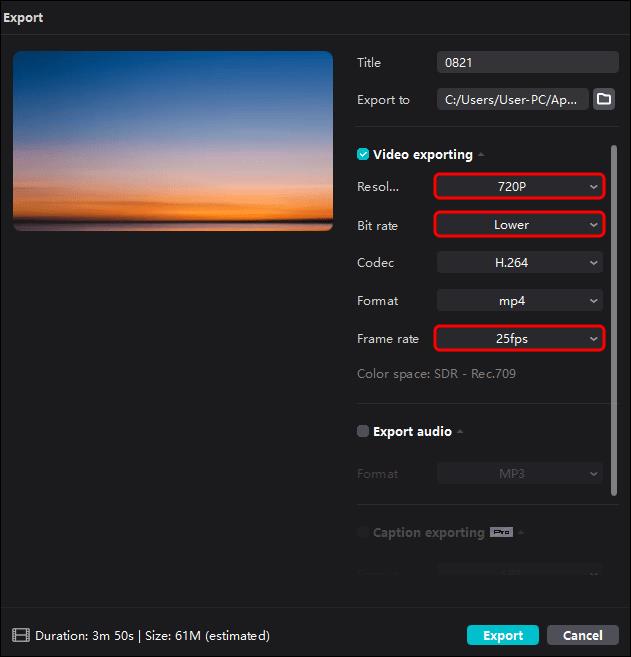
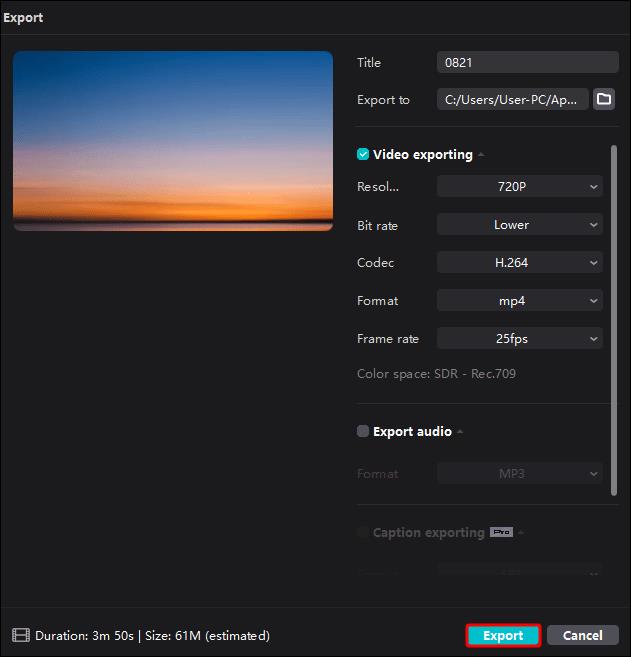
CapCuts nettklient krever lignende trinn. Den lar deg imidlertid bare justere oppløsningen og bildefrekvensen.
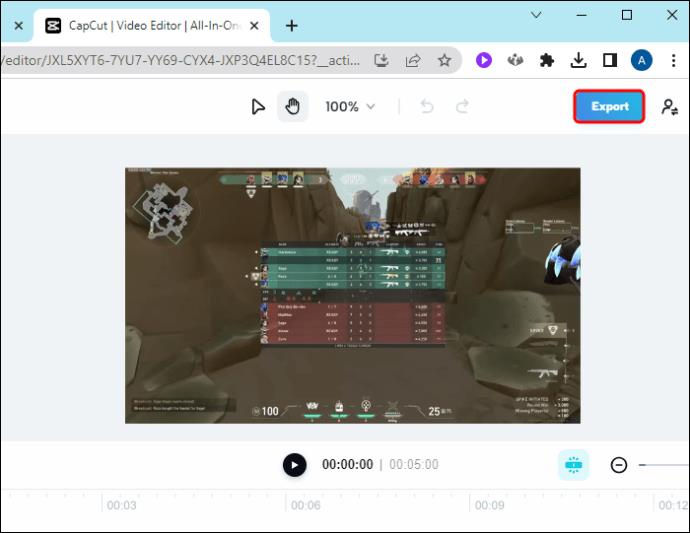
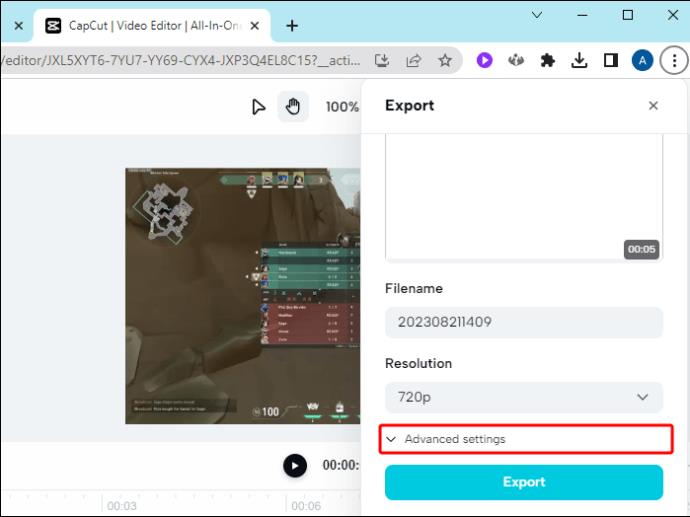
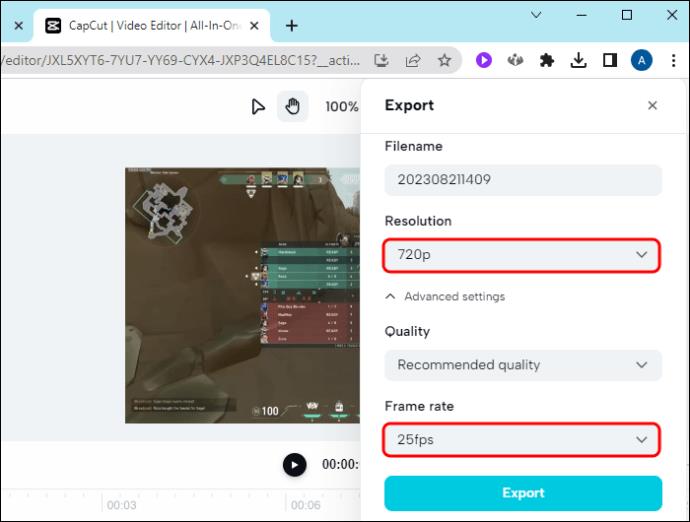
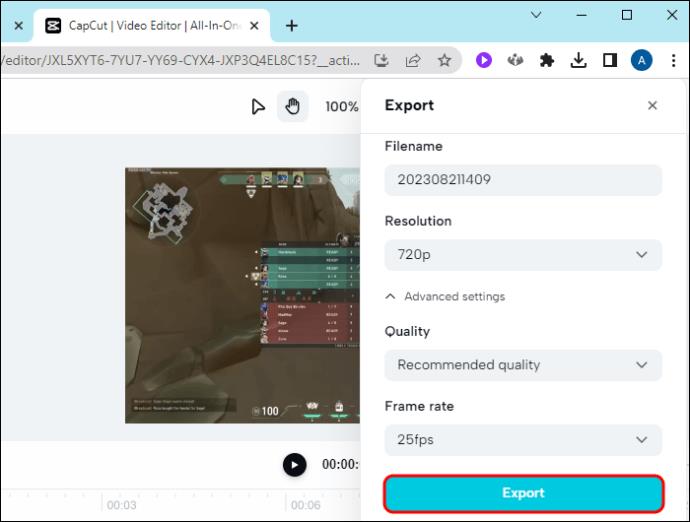
Overflødig hurtigbufferdata
Å ha for mye hurtigbufferdata i et hvilket som helst program gir ingenting annet enn problemer, og CapCut er ikke annerledes. Disse dataene kan redusere appens ytelse, enten de er overdreven eller korrupte, og forårsake avbrudd under eksport. For å unngå å se en feilmelding i stedet for en omhyggelig redigert video, tøm CapCuts cache-dato før eksport.
Hvis du bruker en iPhone, er dette hva du skal gjøre:
For Android-brukere går prosessen omtrent slik:
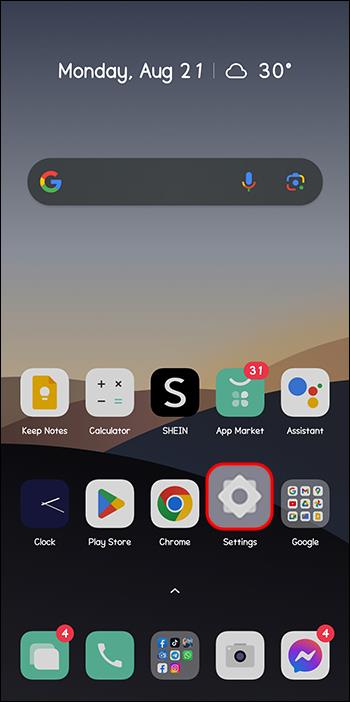
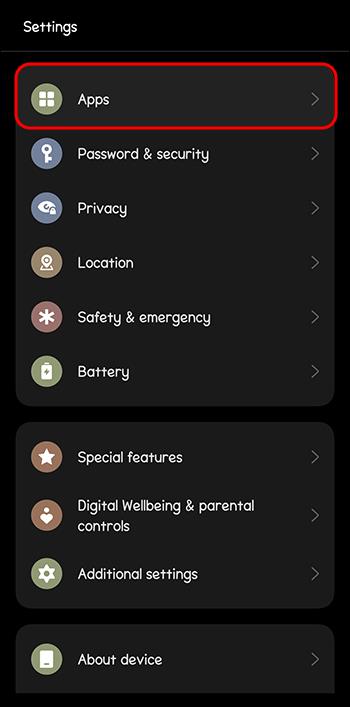
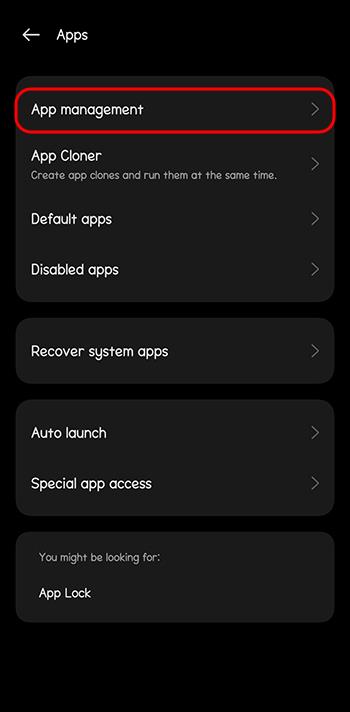
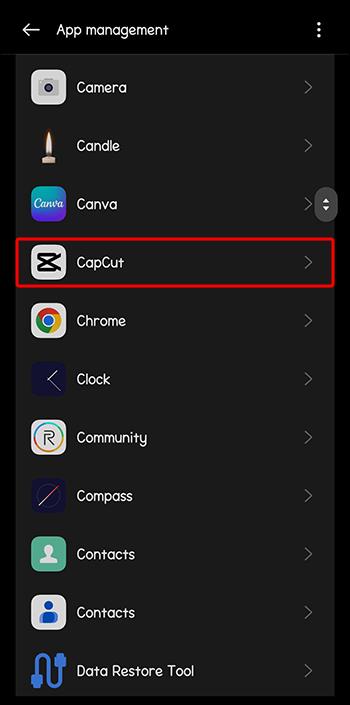
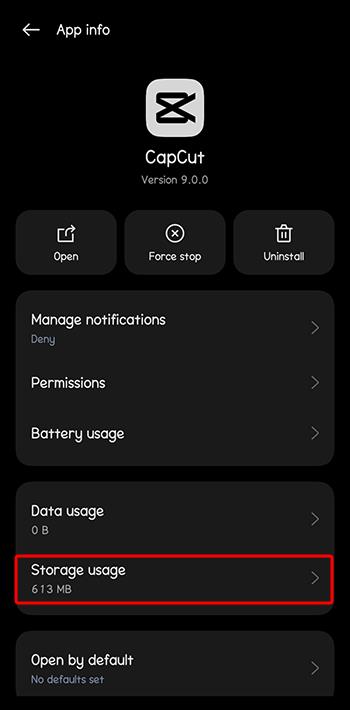
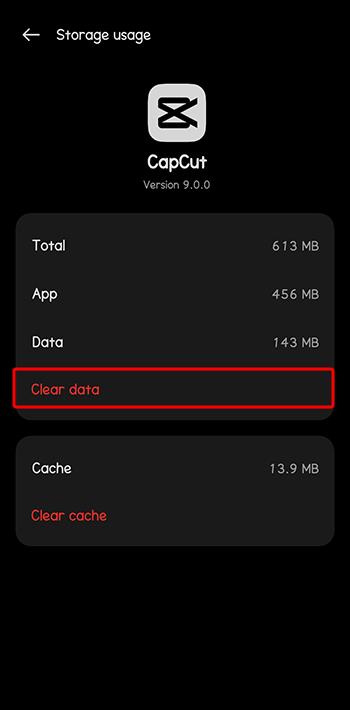
Start CapCut-appen på datamaskinen din og gjør følgende:

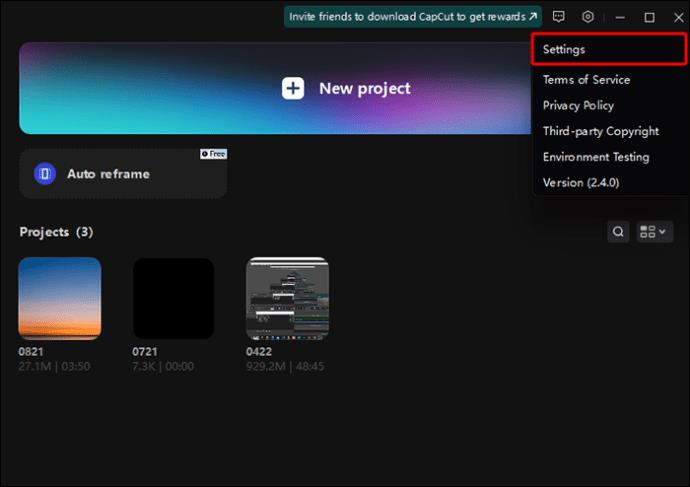
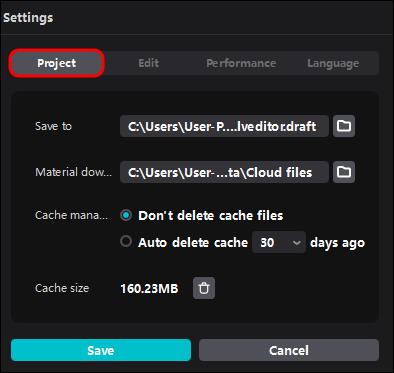
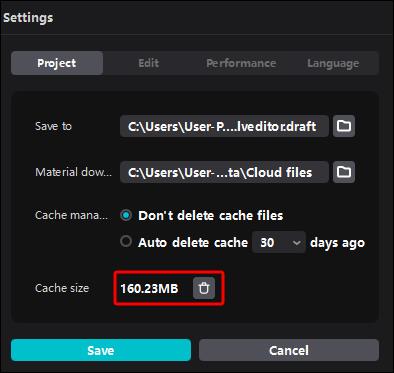
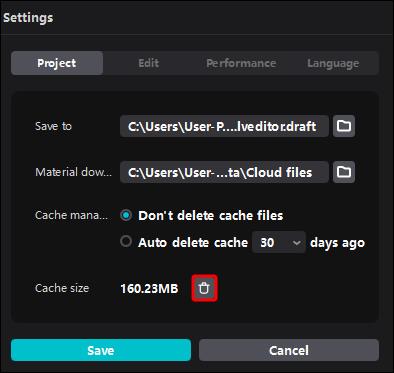
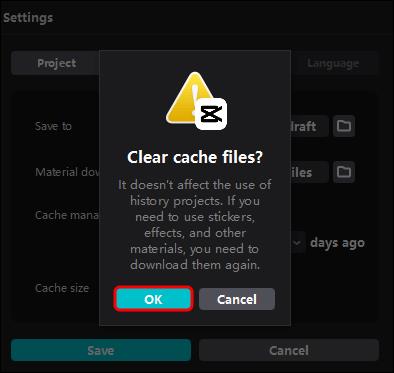
Ustabil Internett-tilkobling
Med en ustabil internettforbindelse kan du nesten ikke gjøre noe på telefonen eller datamaskinen, enn si eksportere en video.
Men hvordan kan du finne ut om internettforbindelsen din er årsaken til CapCut-problemet ditt? Svaret er enkelt – sjekk om andre apper kjører problemfritt. Hvis ikke, er problemet løst! Vel, nesten.
Tross alt er det å løse problemer med internettforbindelsen en oppgave i seg selv. De heldige vil støte på et mindre problem, som bare krever en rask løsning (som å starte ruteren på nytt). Hvis du ikke er blant dem, gjør deg klar for litt fiksing (f.eks. justering av nettverksinnstillinger).
La fantasien løpe løpsk
Bruk løsningene som er skissert i denne veiledningen, og CapCut-videoene dine vil raskt forlate "Prosjekter"-delen og gå ut i verden. Anta at du fortsatt ikke kan finne ut hvilket problem som hindrer ditt kunstneriske uttrykk. Ikke noe problem! Bare prøv hver løsning trinn for trinn, og du vil til slutt treffe lurendreier.
Bruker du CapCut ofte? Har du hatt noen problemer med appen? Gi oss beskjed i kommentarfeltet nedenfor.
Bluetooth lar deg koble Windows 10-enheter og tilbehør til PC-en din uten behov for ledninger. Her er ulike teknikker for å løse Bluetooth-problemer.
Lær deg å ta kontroll over personvernet ditt ved å tømme Bing-søkeloggen og Microsoft Edge-loggen med enkle trinn.
Oppdag den beste samarbeidsprogramvaren for små bedrifter. Finn verktøy som kan forbedre kommunikasjon og produktivitet i teamet ditt.
Lær hvordan du holder statusen din aktiv i Microsoft Teams. Følg våre trinn for å sikre at du alltid er tilgjengelig for kolleger og kunder.
Oppdag den beste prosjektledelsesprogramvaren for småbedrifter som kan hjelpe deg med å organisere prosjekter og oppgaver effektivt.
Gjenopprett siste økt enkelt i Microsoft Edge, Google Chrome, Mozilla Firefox og Internet Explorer. Dette trikset er nyttig når du ved et uhell lukker en hvilken som helst fane i nettleseren.
Hvis du har mange duplikater klumpet på Google Photos eller ønsker å eliminere duplikatbilder, så sjekk ut de mange måtene å slette duplikater i Google Photos.
Hvordan fikse at Nintendo Switch ikke slår seg på? Her er 4 enkle løsninger for å fikse at Nintendo Switch ikke slår seg på.
Lær hvordan du tilbakestiller Gmail-passordet ditt enkelt og sikkert. Endre passordet regelmessig for å beskytte kontoen din.
Lær hvordan du konfigurerer flere skjermer på Windows 10 med denne bloggen. Det være seg to eller tre eller flere skjermer, du kan enkelt sette opp skjermer for spilling eller koding.








